[Windows 11/10] Как зайти в Безопасный Режим?
Поддерживаемые продукты: ноутбук, настольный компьютер, моноблок, игровой карманный компьютер, мини-ПК
Безопасный Режим запускает Windows в базовом состоянии с использованием ограниченного набора файлов и драйверов. Если в Безопасном Режиме не возникает проблем, это означает, что настройки по умолчанию и базовые драйверы устройств не являются причиной проблемы. Наблюдение за Windows в Безопасном Режиме позволяет сузить источник проблемы и эффективно устранить неполадки. Существует две версии Безопасного Режима: просто «Безопасный режим» и «Безопасный режим с сетевым подключением». Версия с сетевым подключением добавляет сетевые драйверы и службы, необходимые для доступа к Интернету и другим устройствам в Вашей сети.
Если компьютер не может загрузиться, пожалуйста, воспользуйтесь инструкцией Как войти в Безопасный Режим, если компьютер не загружается.
Для получения более подробных инструкций о том, как войти в безопасный режим в Windows 11/10, Вы также можете нажать на ссылку на видео ASUS Youtube ниже:
https://www.youtube.com/watch?v=2wDNK4LAd1U
Пожалуйста, перейдите к соответствующей инструкции в зависимости от текущей операционной системы Windows на Вашем устройстве:
Windows 11
- Нажмите значок [Пуск]
 на Панели Задач ① и затем нажмите [Параметры]
на Панели Задач ① и затем нажмите [Параметры]  ②.
②.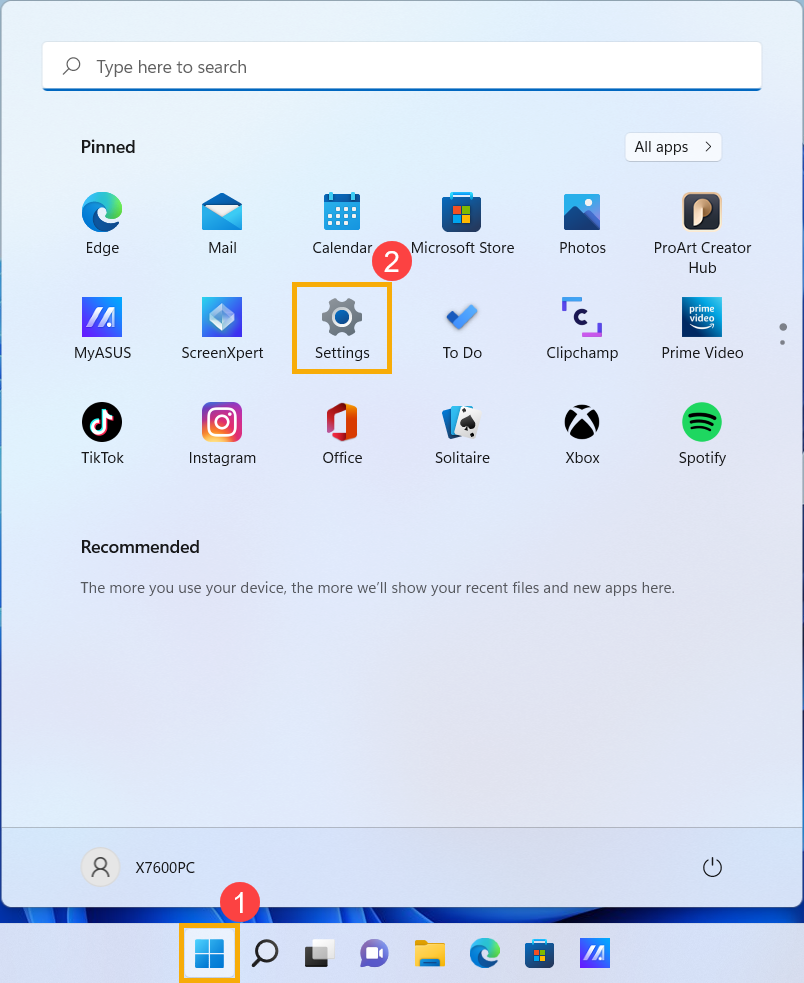
- Выберите [Восстановление] ③.
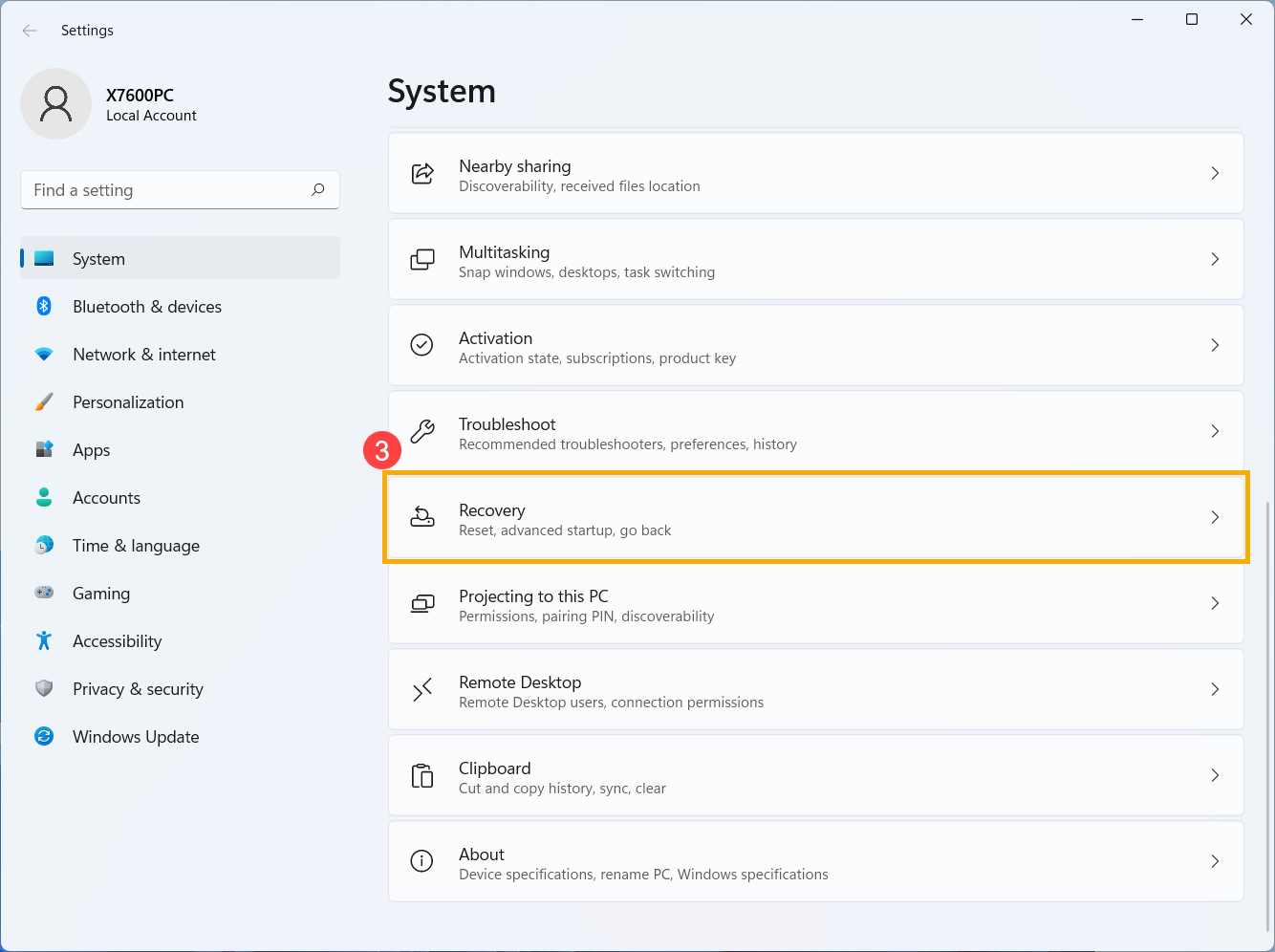
- Нажмите [Перезагрузить сейчас] ④ в поле Расширенный запуск.
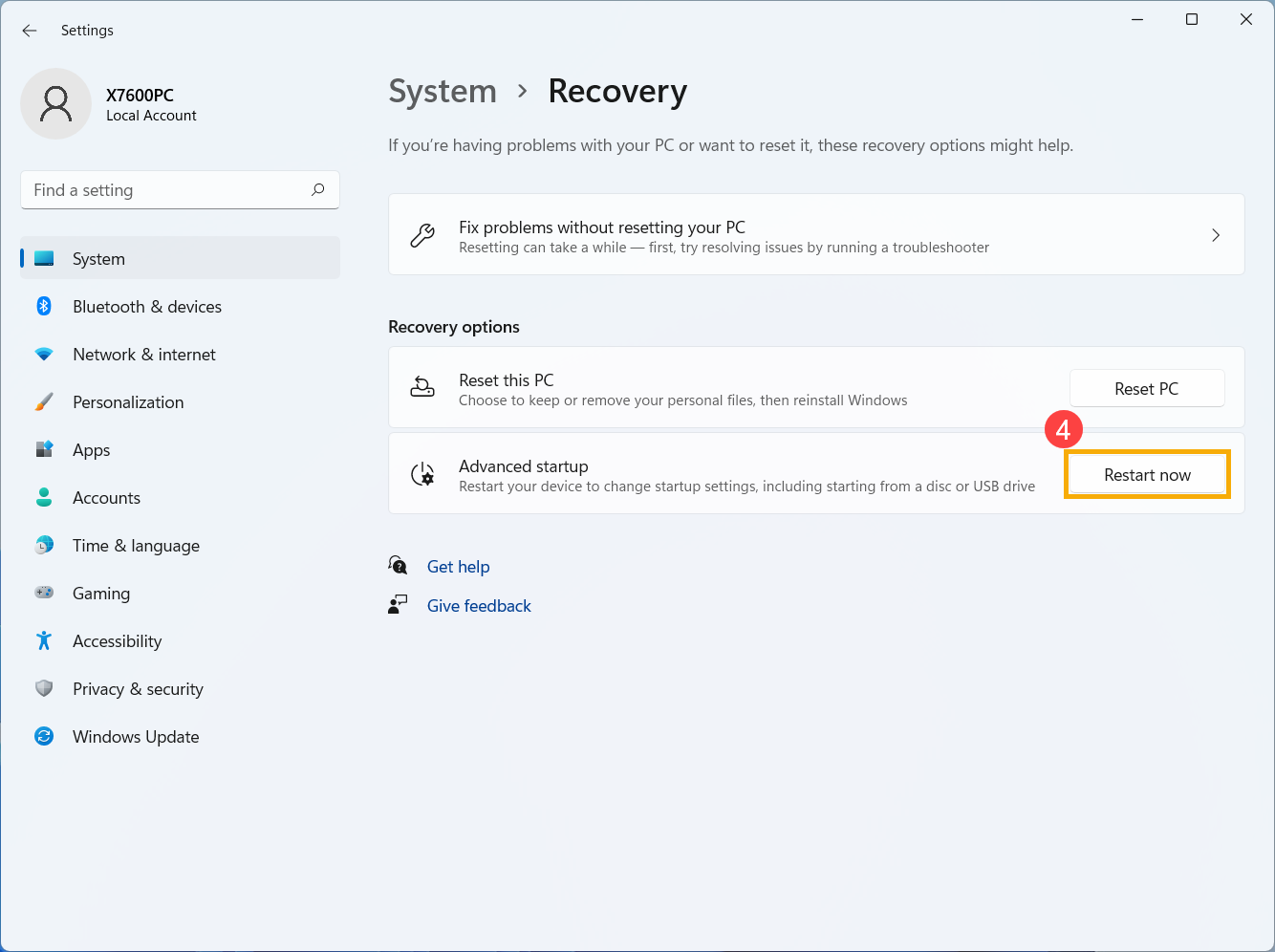
- lНажмите [Перезагрузить сейчас] ⑤, и Ваше устройство перезагрузится.
Примечание: Если у Вас есть несохраненная работа, обязательно сохраните ее, прежде чем продолжить.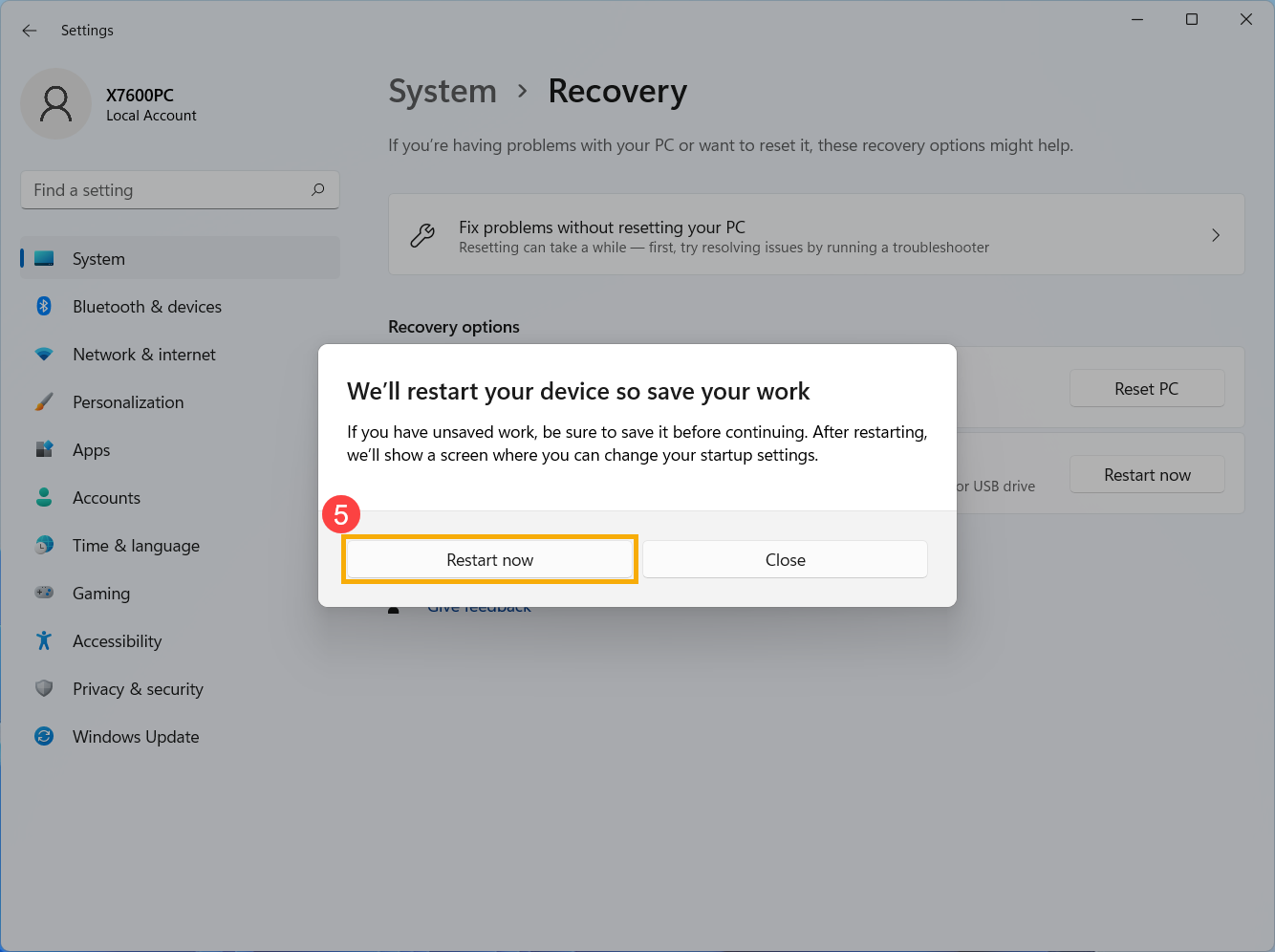
- После перезагрузки системы Вы войдете в среду восстановления Windows (WinRE). Выберите [Устранение неполадок] ⑥.

- Выберите [Дополнительные параметры] ⑦.

- Выберите [Параметры запуска] ⑧.

- Нажмите [Перезагрузить] ⑨.

- Нажмите цифровые клавиши или функциональные клавиши F1–F9 на клавиатуре, чтобы выбрать Безопасный Режим В обычной ситуации Вы можете выбрать [4) Войти в Безопасный Режим] ⑩.
Если Вам нужны сетевые драйверы и службы для доступа к Интернету и другим компьютерам в Вашей сети, выберите 5) Войти в Безопасный Режим с загрузкой сетевых драйверов .
- Надпись «Безопасный Режим» появится в углах монитора, чтобы было видно, какой режим Windows Вы используете.

Windows 10
- Нажмите значок [Пуск]
 на Панели Задач ①, и затем нажмите [Параметры]
на Панели Задач ①, и затем нажмите [Параметры]  ②.
②.
- Выберите [Обновление и Безопасность] ③.
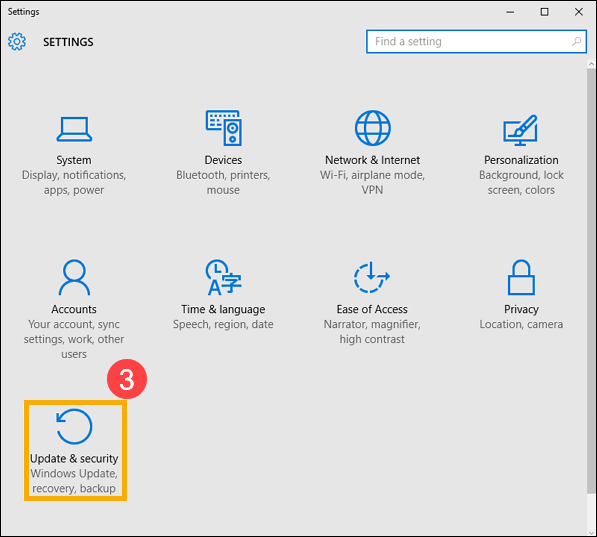
- Выберите [Восстановление] ④, и затем [Перезагрузить сейчас] ⑤.
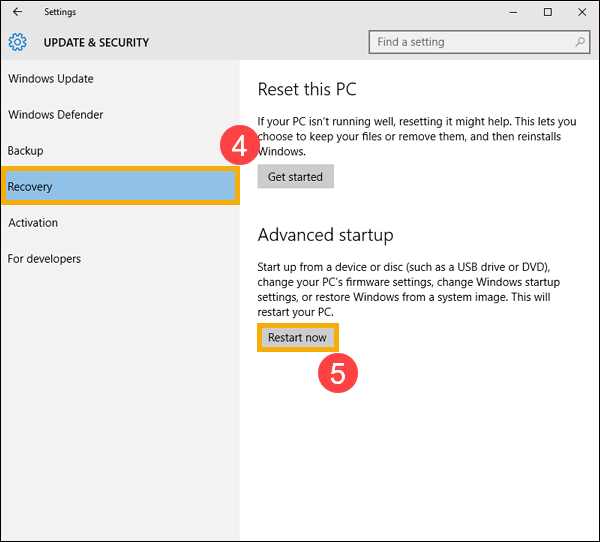
- После перезагрузки системы Вы попадете в среду восстановления Windows (WinRE). Выберите [Устранение неполадок] ⑥.

- Выберите [Дополнительные параметры] ⑦.

- Выберите [Параметры загрузки] ⑧.

- Нажмите [Перезагрузить] ⑨.

- Нажмите цифровые клавиши или функциональные клавиши F1–F9 на клавиатуре, чтобы выбрать Безопасный Режим В обычной ситуации Вы можете выбрать [4) Войти в Безопасный Режим] ⑩.
Если Вам нужны сетевые драйверы и службы для доступа к Интернету и другим компьютерам в Вашей сети, выберите 5) Войти в Безопасный Режим с загрузкой сетевых драйверов.
- Надпись «Безопасный Режим» появится в углах монитора, чтобы было видно, какой режим Windows Вы используете.
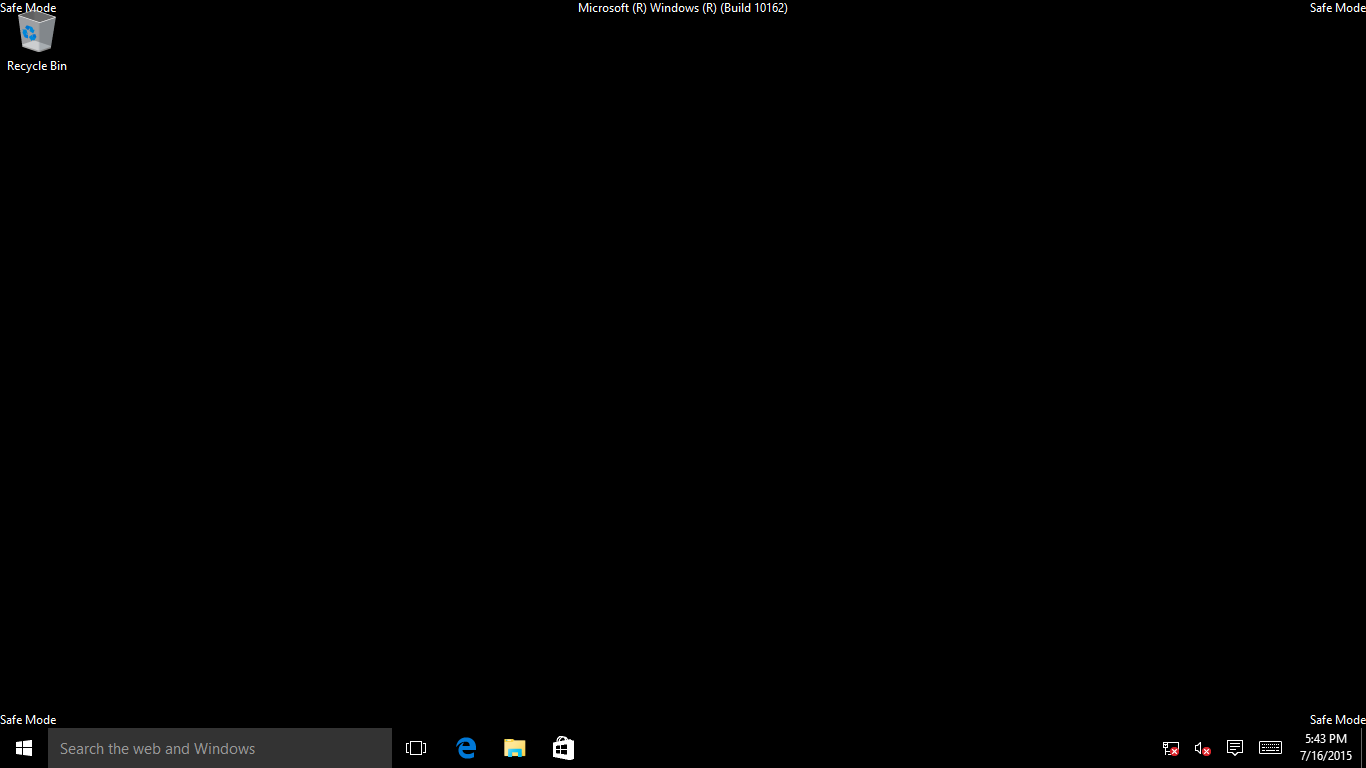
Как войти в Безопасный Режим, если компьютер не загружается
Если Ваш компьютер не может успешно загрузить систему, Вам нужно будет напрямую войти в среду восстановления Windows (WinRE) после включения компьютера. Если системе не удастся загрузить необходимую конфигурацию более двух раз, система направит Вас в среду восстановления Windows.
- Включите компьютер, нажмите и удерживайте кнопку включения в течение 15 секунд для полного отключения.
- Нажмите кнопку включения еще раз, чтобы включить компьютер.
- Когда появится логотип ASUS на экране, нажмите и удерживайте кнопку включения в течение 15 секунд для полного отключения.
- Нажмите кнопку включения еще раз, чтобы включить компьютер.
- Когда Windows перезагрузится, нажмите и удерживайте кнопку включения в течение 15 секунд для полного отключения.
- Нажмите кнопку включения еще раз, чтобы включить компьютер.
- Компьютер полностью перезагрузится в среду восстановления Windows Recovery Environment.
- После входа в Windows Recovery environment (WinRE), пожалуйста, выберите [Устранение неполадок] ①.
※ Примечание: Если после входа в среду восстановления Windows нет опции «Устранения неполадок», это может быть вызвано повреждением файла ОС. Мы предлагаем Вам отправить устройство в местный сервисный центр ASUS для дальнейшего изучения.
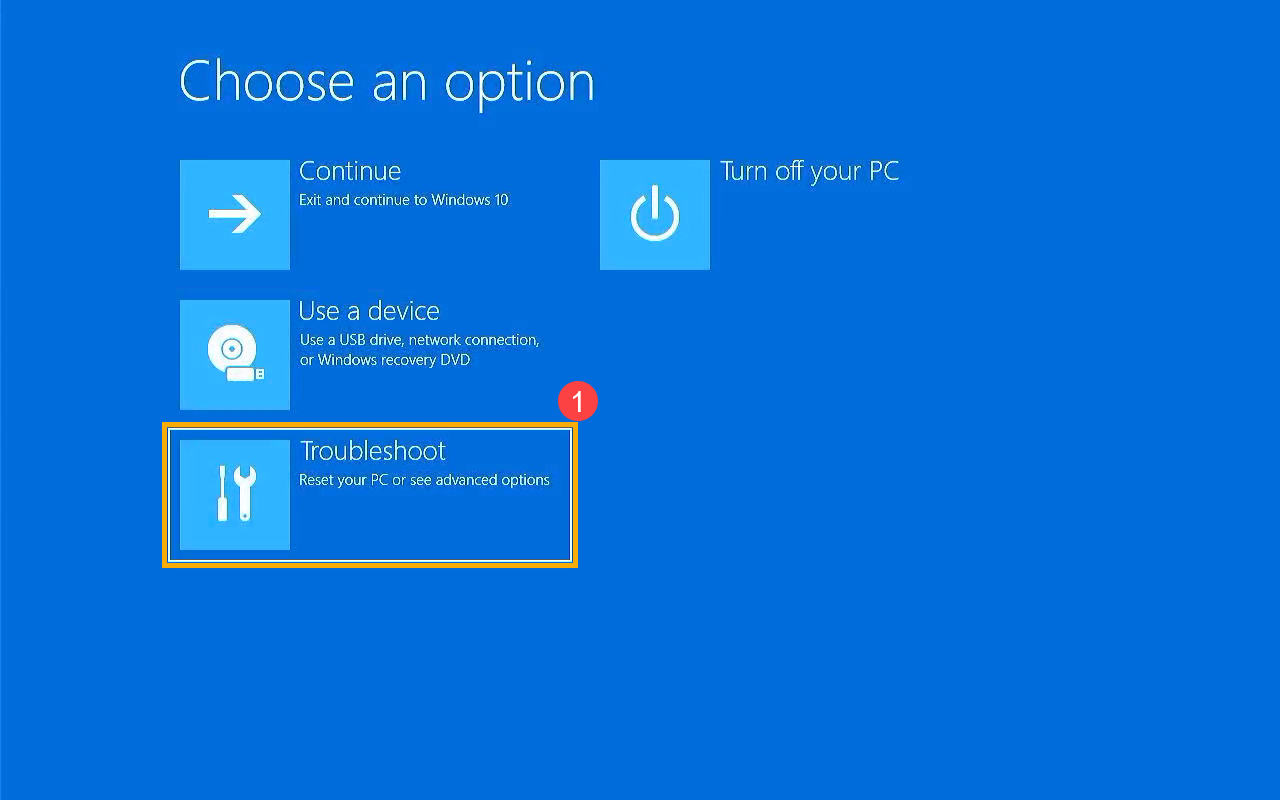
- Выберите [Дополнительные параметры] ②.
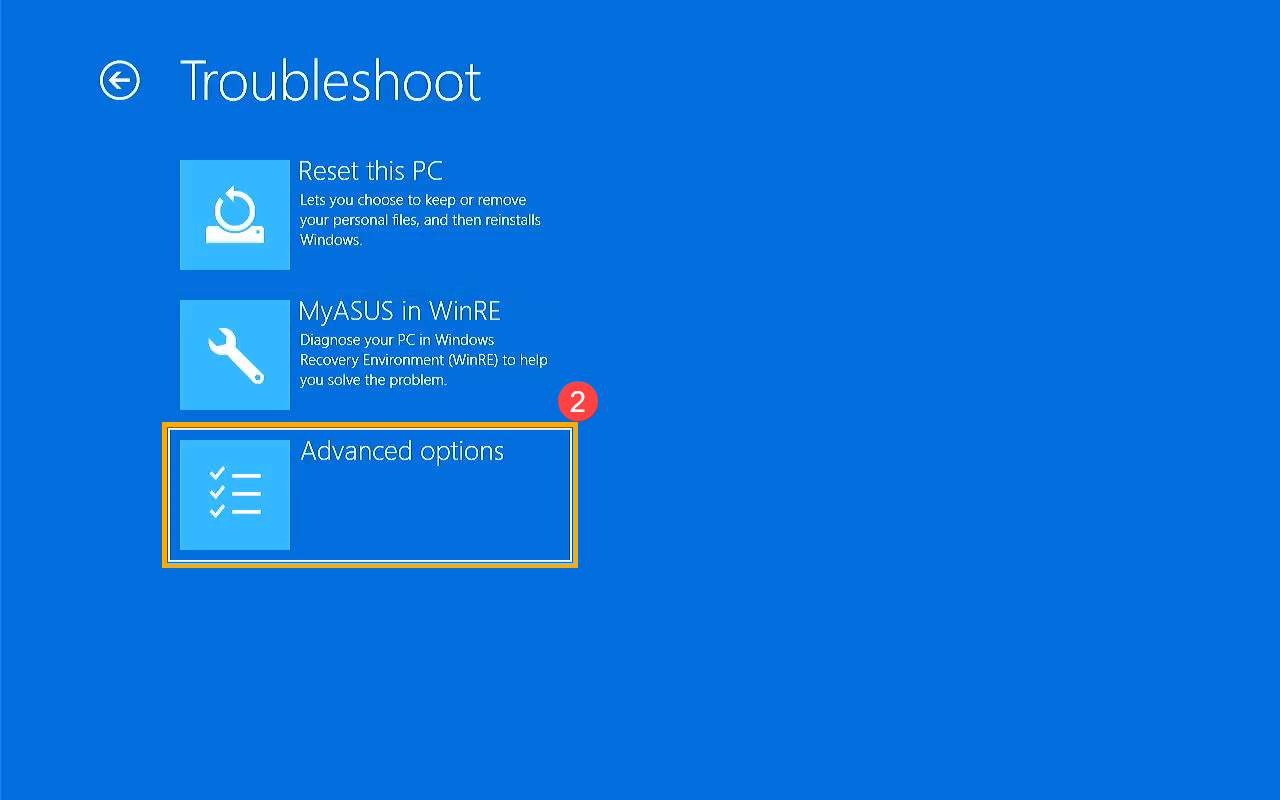
- Выберите [Параметры загрузки] ③.
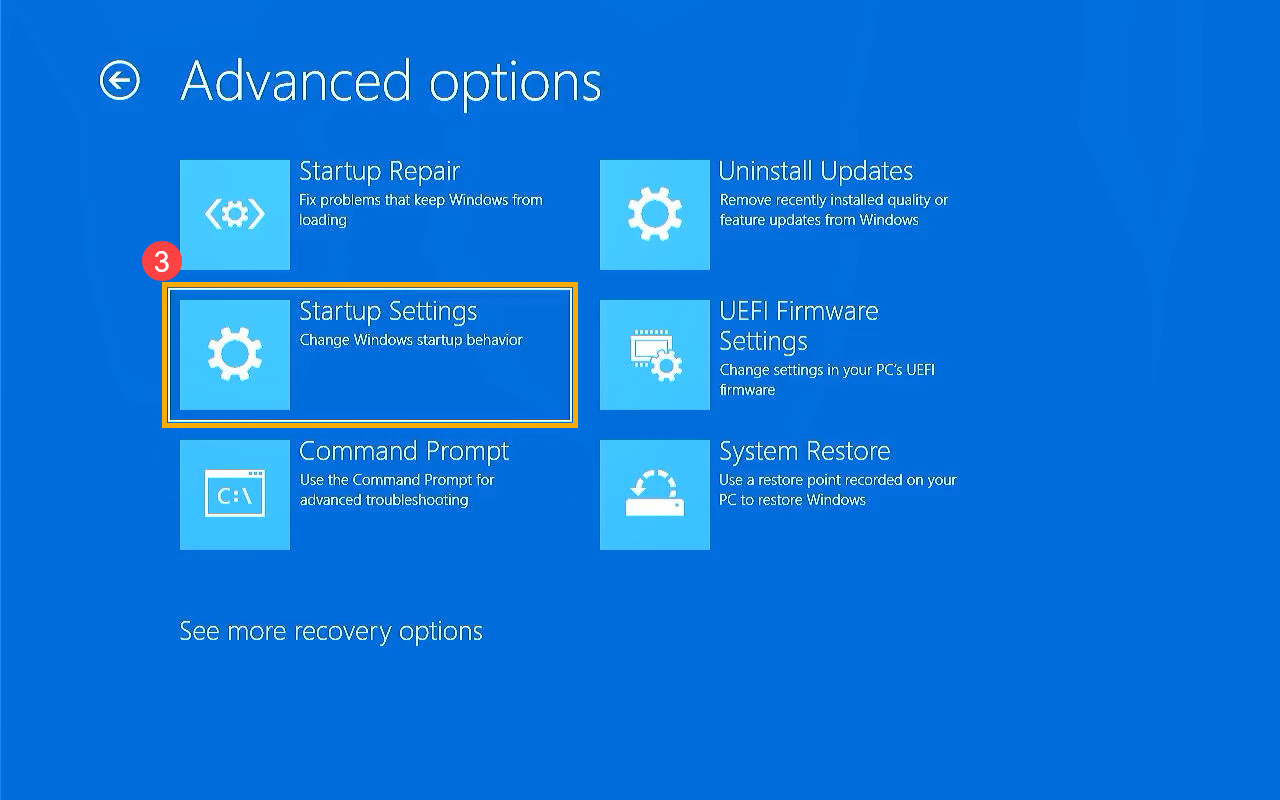
- Нажмите [Перезагрузить] ④.
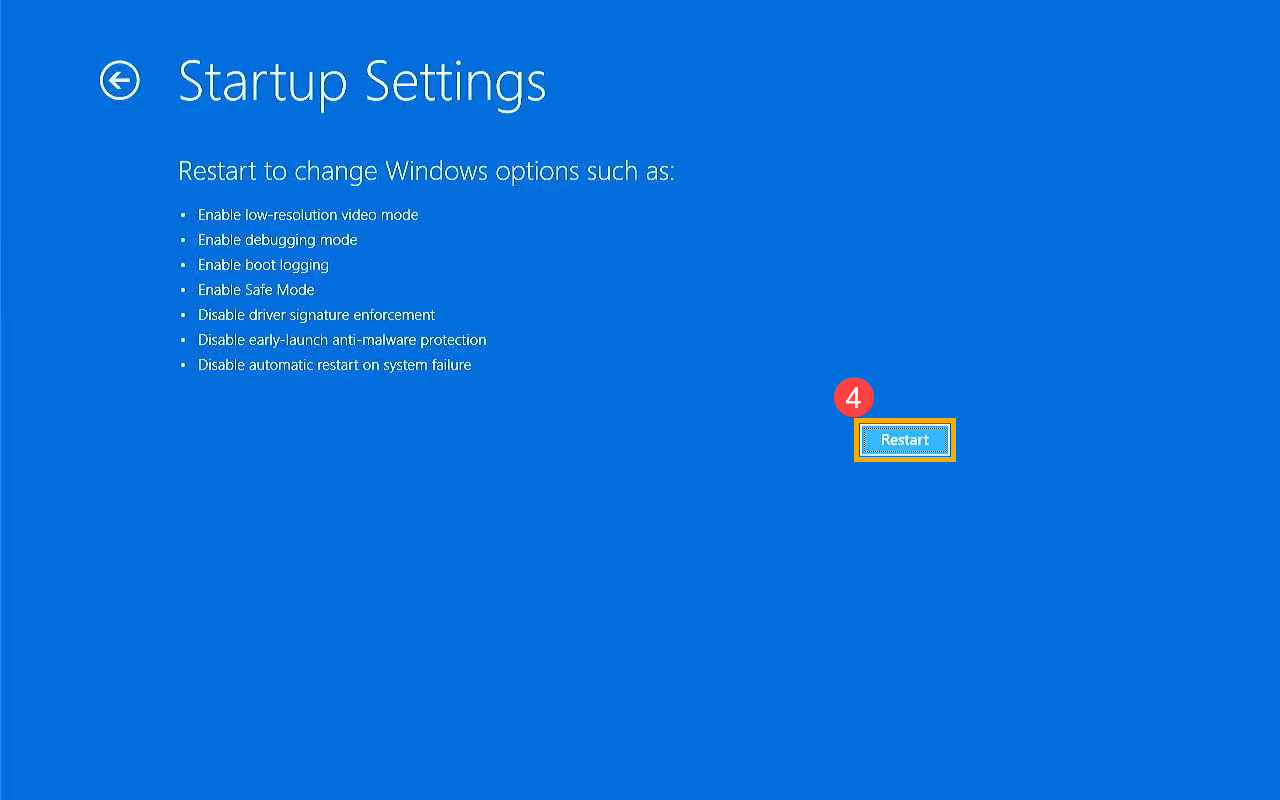
- Нажмите цифровые клавиши или функциональные клавиши F1–F9 на клавиатуре, чтобы выбрать Безопасный Режим В обычной ситуации Вы можете выбрать [4) Войти в Безопасный Режим] ⑤.
Если Вам нужны сетевые драйверы и службы для доступа к Интернету и другим компьютерам в Вашей сети, выберите 5) Войти в Безопасный Режим с загрузкой сетевых драйверов .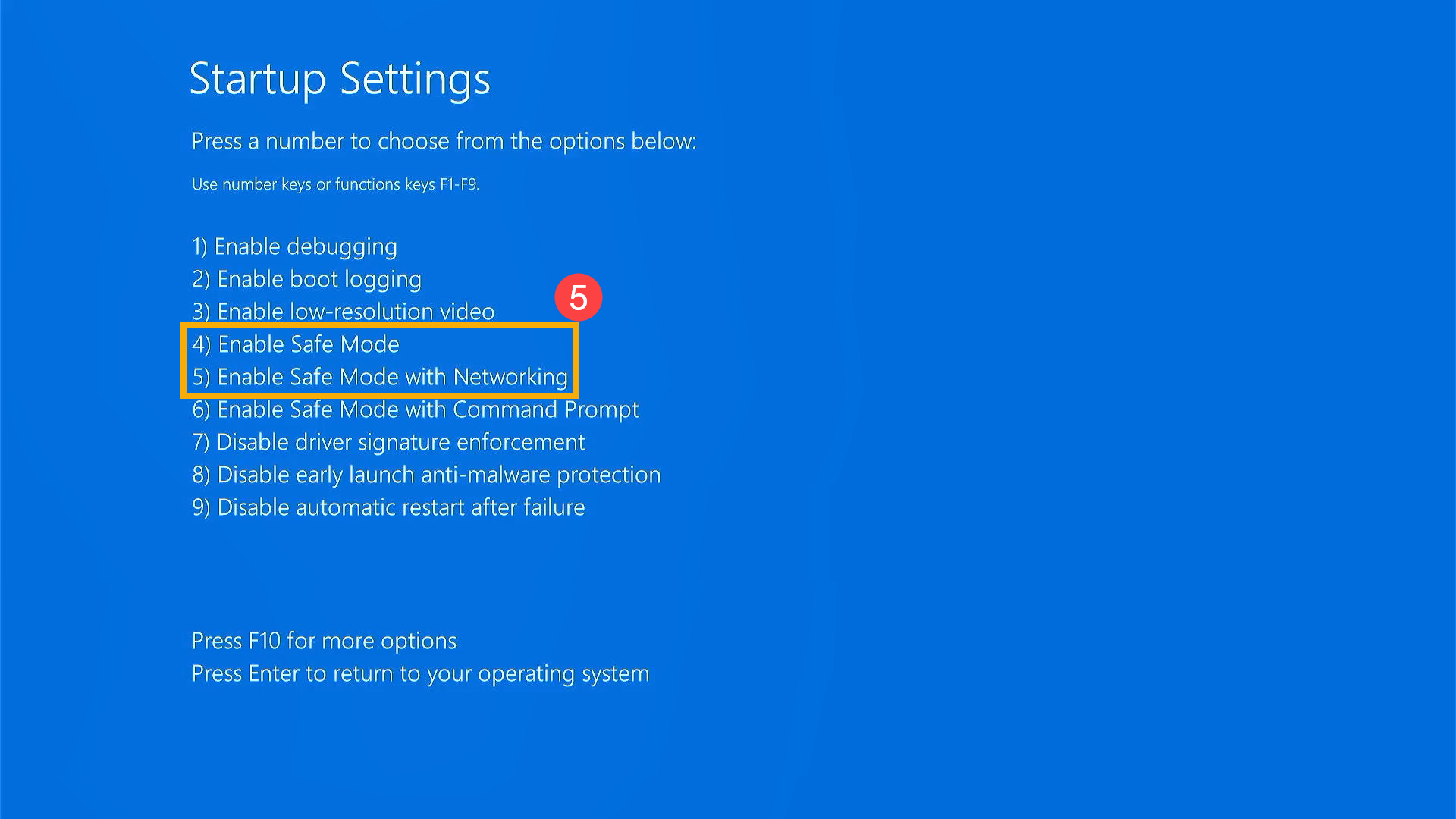
- Надпись «Безопасный Режим» появится в углах монитора, чтобы было видно, какой режим Windows Вы используете.






